如何使用命令提示符使用 VLC 播放视频
如果您想使用VLC 媒体播放器(VLC media playe)r 使用命令提示符(Command Prompt)播放视频,那么这些命令将对您有所帮助。关于它们的最好的事情是,您也可以在命令提示符(Command Prompt)的帮助下播放YouTube视频。

VLC媒体播放器是适用于(VLC)Windows 10的最佳媒体播放器之一,它允许用户做的不仅仅是播放普通视频。可以下载字幕(download subtitles),将视频转换为另一种格式(convert videos to another format),安装插件(install plugins)等等。但是,你知道你可以使用命令提示符(Command Prompt)来使用这个媒体播放器吗?如果您是其中之一,您可以通过本教程获得访问VLC媒体播放器以播放离线或在线视频的不同方式。
如何使用命令提示符使用(Command Prompt)VLC播放视频(VLC)
要使用命令提示符使用(Command Prompt)VLC播放视频,请按照下列步骤操作 -
- 下载并安装VLC媒体播放器。
- 在任务栏搜索框中搜索cmd。
- 单击以管理员身份运行(Run as administrator)选项。
- 导航到VLC安装文件夹。
- 复制要播放的视频路径。
- 输入(Enter)命令以使用VLC播放视频。
确保您的计算机上已经安装了 VLC(VLC installed on your computer)。如果没有,您可以访问官方网站或VLC并相应地下载媒体播放器。
完成安装后,打开提升的命令提示符窗口(open the elevated Command Prompt window)。为此,cmd在任务栏(Taskbar)搜索框中搜索并单击以管理员身份运行(Run as administrato)选项(r )。之后,导航到VLC媒体播放器的安装文件夹。默认文件夹是-
C:\Program Files\VideoLAN\VLC
但是,如果您将其安装在另一个驱动器中,请在以下命令中替换它 -
cd C:\Program Files\VideoLAN\VLC
现在,记下您要播放的媒体文件的确切路径。为此,右键单击文件,选择Properties,然后复制路径。之后,输入此命令-
vlc file-path
如果您的桌面(Desktop)上有一个名为Example.mp4的文件,请输入如下命令 -
vlc C:\Users\user-name\Desktop\Example.mp4
VLC媒体播放器将打开,并开始播放视频。
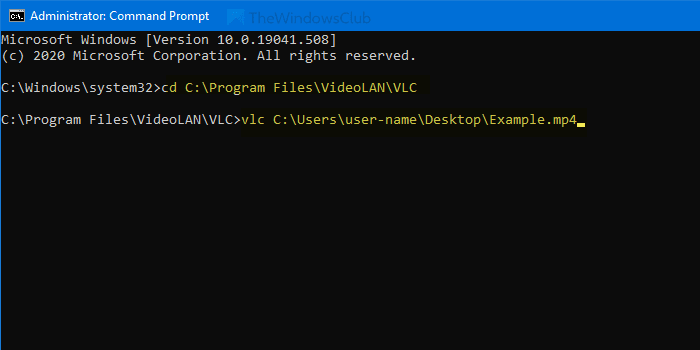
如果您想使用VLC媒体播放器播放(VLC)YouTube视频,请输入如下命令 -
vlc video-url
或者
vlc https://www.youtube.com/watch?v=mJ-zLvB1BJY
如果您按Enter按钮,视频将开始在VLC媒体播放器中播放。
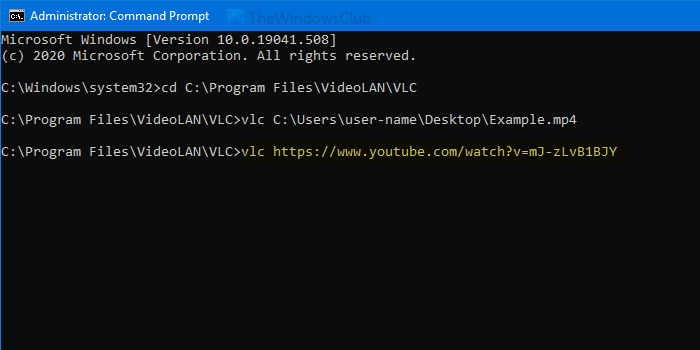
默认情况下,它不会以全屏模式播放视频。
如果你想这样做,请使用--fullscreen参数。
这就是全部!希望能帮助到你。
Related posts
如何在Windows 11/10中使用Command Prompt恢复Registry
如何在Windows 10中使用Command Prompt卸载程序
Check Windows 10 OS architecture使用PowerShell or Command Prompt
Create System Restore Point使用Command Prompt or PowerShell
如何运行Command Prompt and PowerShell作为Administrator
启用Remote Desktop使用Command Prompt or PowerShell
如何在Windows 10中使用Command Prompt修复Microsoft 365
如何在Windows 11中使用Command Prompt卸载驱动程序
如何在Windows Terminal中CMD and PowerShell之间切换
如何将PowerShell and Command Prompt重置为默认设置
如何在Windows 10中使用Command Prompt更新驱动程序
如何从Command Prompt开设Microsoft Store apps
USB Flash Drive Remove virus采用Command Prompt or Batch File
如何在Windows 10上使用Command Prompt开立Edge browser
如何使用Desktop Shortcut运行Command Prompt命令
Command Prompt出现并在Windows 10上消失
我的Windows 10 PC,笔记本电脑或平板电脑是什么型号? 8种方法可以找到
34键盘捷径为Windows 10的Command Prompt
查找Windows安装时。它是什么原件install date?
使用Command Prompt管理文件和文件夹的有用命令
